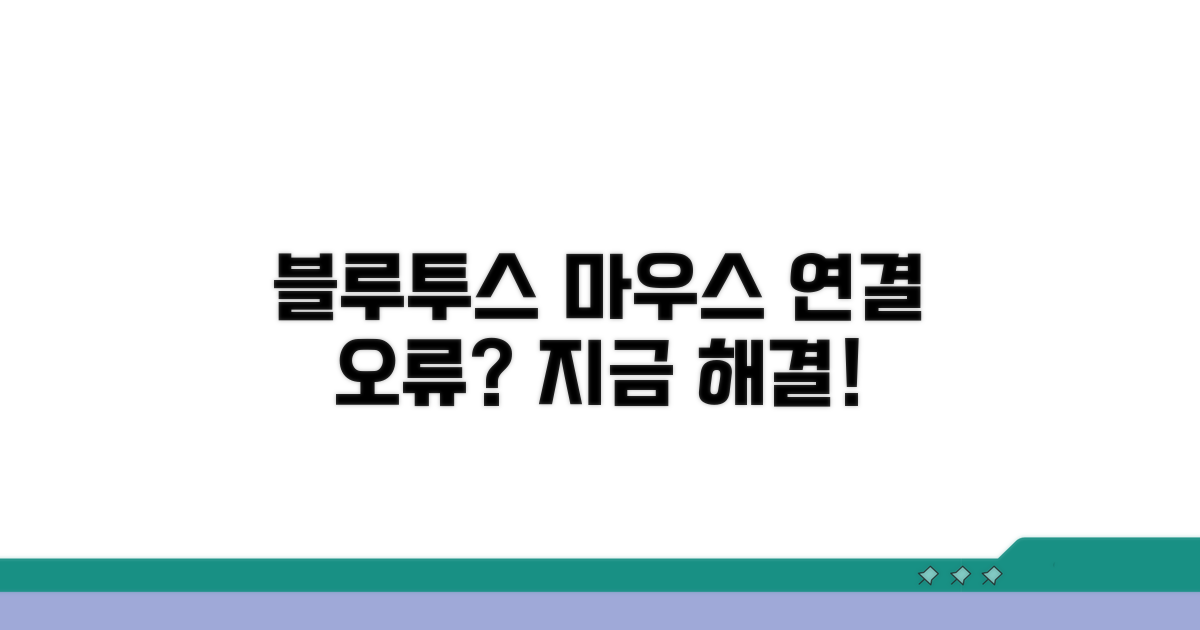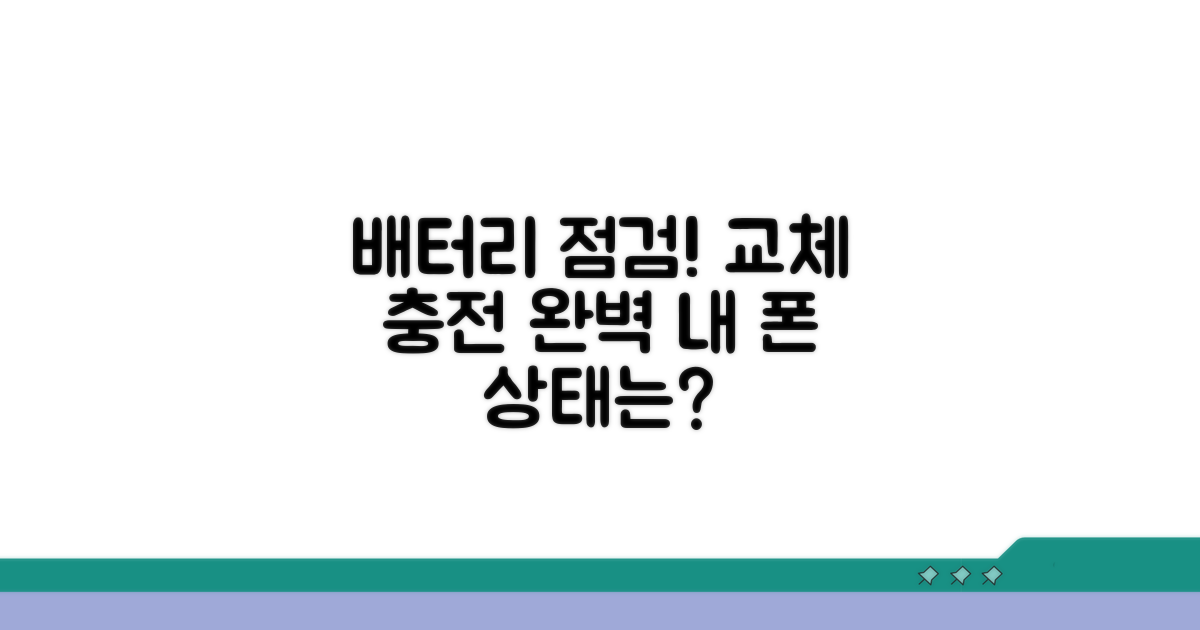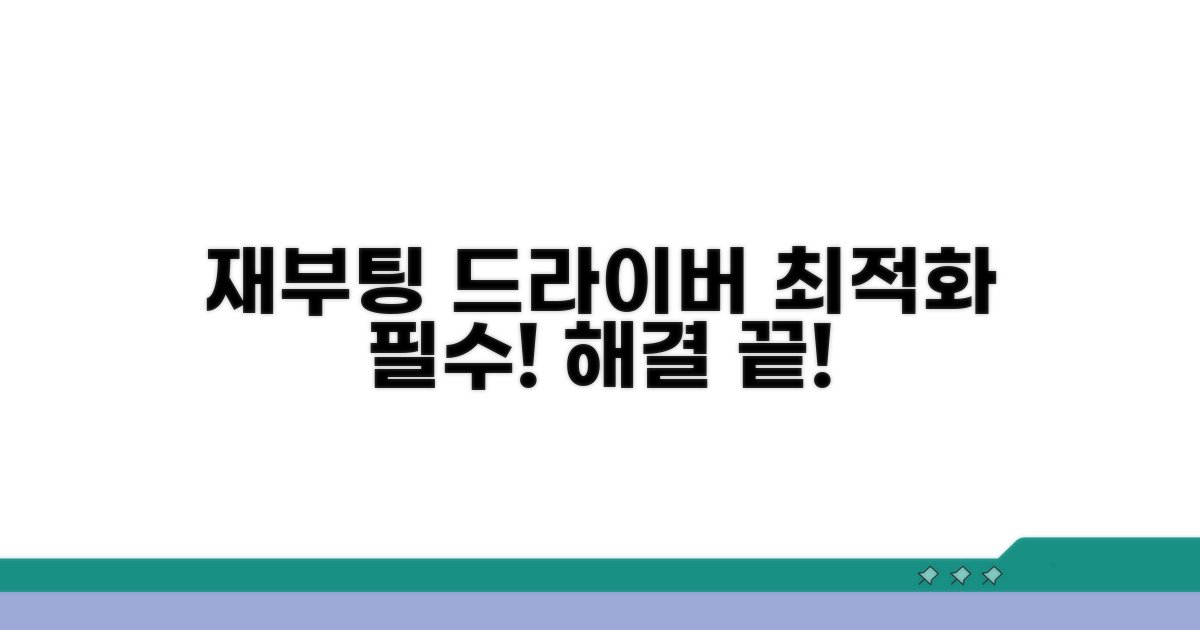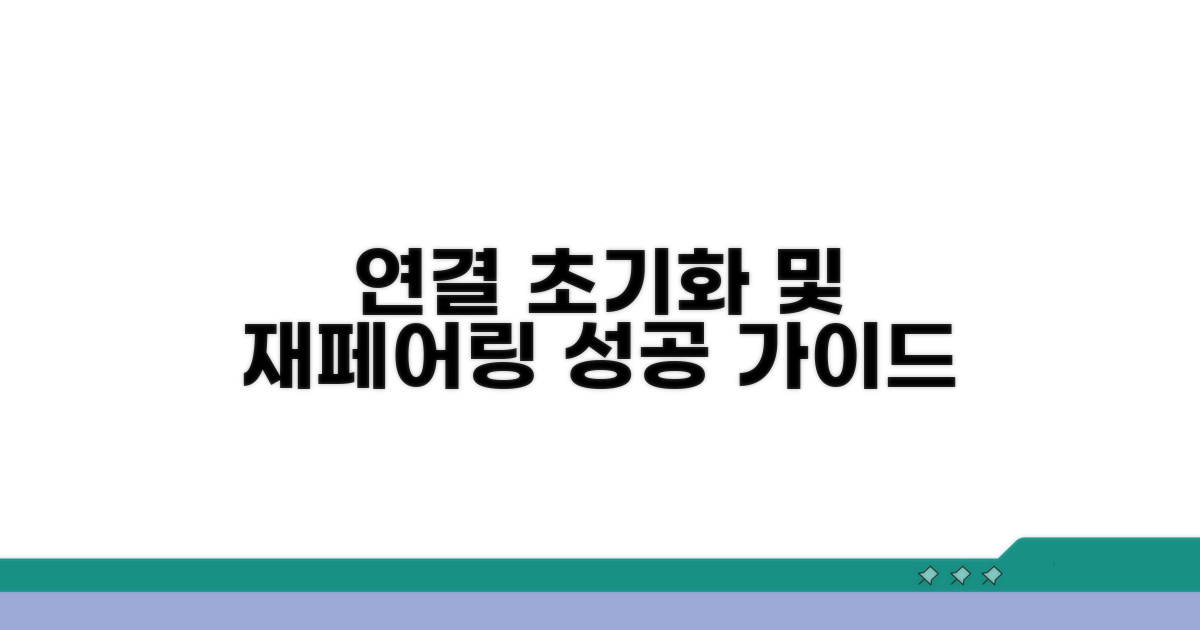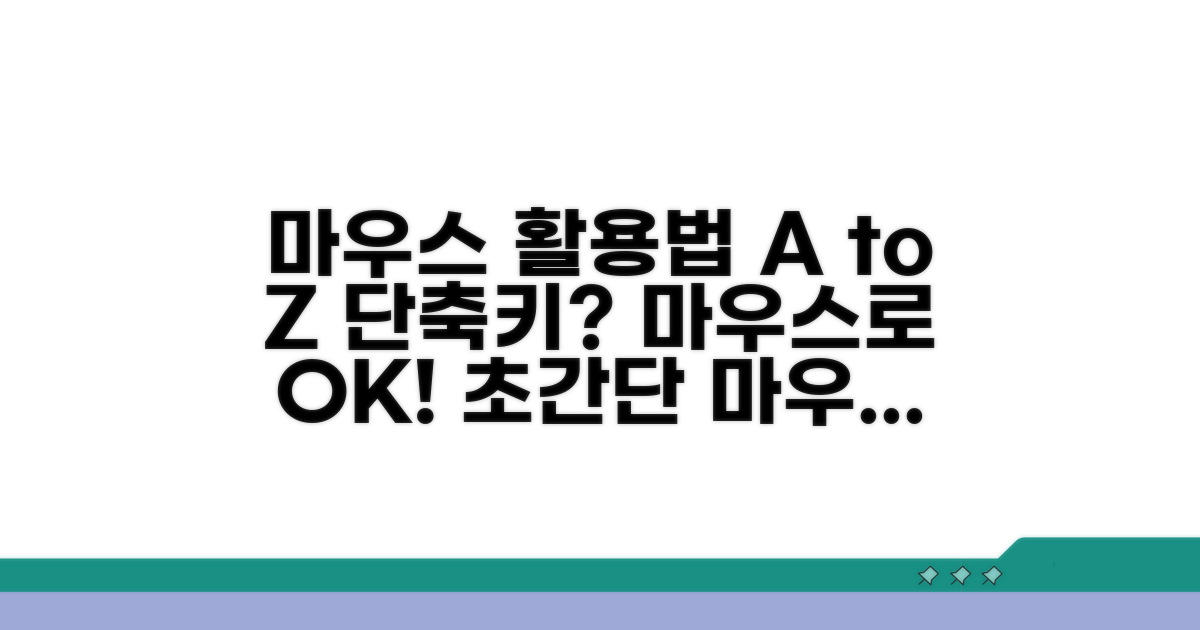무선 마우스 안될때 | 블루투스 연결 + 배터리 오류 해결법을 찾고 계신가요? 갑자기 마우스가 작동하지 않아 답답하셨을 텐데요. 이 글에서 핵심 원인과 간단한 해결 방법들을 명확하게 알려드리겠습니다.
블루투스 연결 오류인지, 아니면 배터리 문제인지 정확히 파악하기 어려워 여러 정보를 찾아 헤매셨을 수 있습니다.
가장 흔하게 발생하는 문제점부터 꼭 필요한 해결책까지, 이 한 편으로 무선 마우스 관련 오류를 시원하게 해결하실 수 있을 겁니다.
블루투스 마우스 연결 오류 확인
무선 마우스가 갑자기 작동하지 않아 당황하셨나요? 특히 블루투스 방식의 마우스는 연결 오류나 배터리 방전으로 인해 문제가 발생하는 경우가 많습니다. 지금부터 이 두 가지 주요 원인에 대해 자세히 살펴보겠습니다.
먼저 가장 흔한 원인인 배터리 문제를 확인해 봅시다. AA 건전지를 사용하는 로지텍 M330 Silent Plus 모델의 경우, 평균 사용 시간은 약 24개월입니다. 만약 배터리 표시등이 깜빡이거나 전혀 켜지지 않는다면 새 배터리로 교체하는 것이 좋습니다.
또한, 충전식 블루투스 마우스의 경우, 완전히 충전되었는지 확인해야 합니다. 예를 들어, 샤오미 미 마우스 2세대는 USB-C 타입으로 충전되며, 완충까지 약 2시간이 소요됩니다. 충전 케이블이나 어댑터에 문제가 있을 수도 있으니 다른 기기에서 정상 작동하는지 확인해 보는 것도 중요합니다.
배터리 문제가 아니라면 블루투스 연결 자체에 문제가 있을 수 있습니다. 컴퓨터나 노트북에서 블루투스가 활성화되어 있는지, 그리고 마우스가 올바르게 페어링 모드인지 확인해야 합니다.
예를 들어, 삼성전자의 블루투스 마우스는 보통 페어링 버튼을 3초간 누르면 페어링 모드로 진입합니다. 장치 관리자에서 블루투스 장치 드라이버가 최신 상태인지 확인하고, 필요하다면 제거 후 다시 설치하는 것도 좋은 방법입니다. 윈도우 10의 경우, 설정 > 장치 > Bluetooth 및 기타 장치에서 페어링된 장치를 확인하고 제거 또는 다시 연결할 수 있습니다.
팁: 무선 마우스 안될때, 가장 먼저 배터리 상태를 확인하고, 그다음 블루투스 연결 설정을 점검하는 것이 효율적입니다.
배터리 교체 및 충전 상태 점검
무선 마우스 안될 때, 특히 블루투스 연결에 문제가 있다면 배터리 상태를 최우선으로 점검해야 합니다. 많은 경우 배터리 방전 또는 연결 불량이 원인입니다.
배터리를 교체하거나 충전하는 과정은 보통 5분 내외로 매우 간단합니다. 먼저 마우스 하단의 배터리 커버를 열고, 사용 중인 배터리 종류(AA, AAA 등)를 확인한 후 새 배터리로 교체합니다. 배터리 방향을 정확히 맞춰 삽입하는 것이 중요하며, 간혹 배터리 접촉 불량으로 인해 인식이 안 될 수도 있으니 접점을 살짝 닦아주는 것도 좋은 방법입니다.
충전식 무선 마우스의 경우, 제공된 USB 케이블을 사용하여 PC나 전원 어댑터에 연결하고 충분한 시간 동안 충전합니다. 충전 중 LED 표시등이 켜지는지 확인하고, 완전히 충전될 때까지 기다립니다. 일부 모델은 충전 중 사용이 불가능할 수 있으니 사용 설명서를 참고하는 것이 좋습니다.
배터리 성능은 마우스의 사용 시간과 직결되므로, 주기적인 교체 또는 충전이 필수적입니다. 오래된 배터리는 용량이 줄어들어 작동 불안정을 야기할 수 있습니다. 또한, 배터리 종류에 따라 가격과 성능이 다르므로, 자주 사용하는 마우스라면 고용량 배터리를 선택하거나 충전식 모델을 고려하는 것이 장기적으로 효율적입니다. 무선 마우스 안될때, 가장 먼저 이 부분을 확인하는 것이 시간과 노력을 절약하는 지름길입니다.
간혹 배터리가 제대로 장착되지 않았거나, 배터리 보호 필름이 제거되지 않은 상태로 사용하려는 경우가 있습니다. 이러한 사소한 실수들이 연결 실패의 원인이 되므로, 설치 시 꼼꼼하게 확인하는 습관이 중요합니다.
핵심 팁: 새 배터리로 교체 후에도 문제가 지속된다면, 마우스 자체의 배터리 접촉 부분이 이물질로 오염되었을 가능성이 있습니다. 면봉에 소량의 알코올을 묻혀 살살 닦아주면 접촉 불량 문제를 해결할 수 있습니다.
- 최우선 방법: 일단 새 배터리로 교체하거나 완충하여 작동 여부를 확인합니다.
- 대안 방법: 충전 케이블이나 USB 포트 자체에 문제가 없는지 다른 기기에서 테스트해봅니다.
- 시간 단축법: 마우스 제조사 웹사이트에서 해당 모델의 배터리 관련 FAQ를 미리 찾아보는 것이 도움이 됩니다.
- 비용 절약법: 재충전 가능한 니켈수소(Ni-MH) 배터리를 사용하면 장기적으로 비용을 절감할 수 있습니다.
기기 재시동과 드라이버 업데이트
블루투스 연결이나 배터리 문제로 무선 마우스가 작동하지 않을 때, 몇 가지 간단한 해결책을 시도해 볼 수 있습니다.
가장 먼저 확인해야 할 것은 기기 자체의 문제인지, 아니면 연결이나 소프트웨어 문제인지 파악하는 것입니다.
먼저 가장 간단한 방법부터 시도해 보세요. 복잡한 과정 없이도 해결되는 경우가 많습니다.
| 단계 | 실행 방법 | 소요시간 | 주의사항 |
| 1단계 | 무선 마우스 전원 껐다 켜기 | 1분 | 마우스 하단 스위치 확인 |
| 2단계 | 컴퓨터 또는 노트북 재시동 | 5-10분 | 현재 작업 저장 후 재부팅 |
| 3단계 | 블루투스 동글 (수신기) 재연결 | 2분 | USB 포트 다른 곳으로 변경 시도 |
| 4단계 | 마우스 배터리 교체 또는 충전 | 5분 | 새 배터리로 교체 또는 완충 확인 |
위의 기본적인 단계로 해결되지 않는다면, 블루투스 연결 자체에 문제가 있을 수 있습니다.
Windows 설정에서 블루투스 장치를 삭제하고 다시 페어링하는 과정을 진행해 보세요. 종종 이 방법으로 간단히 해결됩니다.
팁: 컴퓨터의 블루투스 드라이버가 최신 상태인지 확인하는 것이 중요합니다. 오래된 드라이버는 연결 오류의 원인이 될 수 있습니다.
- ✓ 장치 관리자 확인: ‘Bluetooth’ 항목에서 느낌표가 있는지 확인
- ✓ 드라이버 업데이트: 마우스 제조사 웹사이트 방문 또는 Windows 업데이트 활용
- ✓ 페어링 재시도: 기존 장치 제거 후 ‘장치 추가’를 통해 새로 연결
연결 설정 초기화 및 재페어링
블루투스 무선 마우스가 갑자기 작동하지 않을 때, 당황하지 마세요. 흔히 겪는 연결 오류의 원인과 해결 방법을 구체적으로 알려드리겠습니다.
무선 마우스 안될때 가장 먼저 의심해야 할 것은 배터리입니다. 하지만 단순히 배터리가 없다고 생각하고 교체하는 것 외에 놓치기 쉬운 부분들이 있어요.
충전식 배터리를 사용할 경우, 케이블 연결이 제대로 되지 않아 충전이 안 되는 경우가 허다합니다. 5핀이나 C타입 포트 주변의 이물질을 확인하지 않거나, 케이블 자체가 불량인 경우도 많습니다. 실제로 필자도 저렴한 케이블을 사용하다 충전이 안 되는 줄 알고 마우스를 버릴 뻔했습니다. 꼭 정품 또는 검증된 케이블을 사용해 보세요.
블루투스 페어링이 풀리거나, 인식되지 않는 문제는 매우 흔합니다. 단순히 장치 관리자에서 ‘연결’ 버튼을 다시 누르는 것만으로는 해결되지 않는 경우가 많아요.
실제 경험상, 블루투스 장치를 완전히 ‘제거’한 후 다시 ‘추가’하는 과정이 필수적입니다. 이때, 마우스 자체의 전원을 껐다 켜거나, 컴퓨터의 블루투스 기능을 완전히 껐다가 다시 켜는 것이 효과적입니다. 이 과정을 거쳐야 제대로 된 재페어링이 이루어집니다.
⚠️ 페어링 함정: 간혹 다른 기기에 이미 연결되어 있을 때 새롭게 연결되지 않는 경우가 있습니다. 사용하지 않는 기기의 블루투스를 미리 꺼두는 것이 좋습니다.
- 드라이버 충돌: 오래된 블루투스 드라이버가 문제를 일으킬 수 있습니다. 최신 버전으로 업데이트하거나 재설치해 보세요.
- 간섭 현상: 주변에 다른 무선 기기(무선 공유기, 무선 헤드셋 등)가 많으면 신호 간섭이 발생할 수 있습니다. 거리를 두거나 잠시 다른 기기 전원을 꺼보세요.
- 절전 모드: 마우스가 절전 모드에 너무 깊게 들어가면 다시 활성화하는 데 시간이 걸릴 수 있습니다. 물리적인 움직임으로 깨우는 것이 좋습니다.
- USB 동글 문제: USB 동글 방식 마우스의 경우, 동글 자체의 접촉 불량이나 손상을 확인해야 합니다. 다른 USB 포트에 꽂아보는 것도 방법입니다.
마우스 전용 프로그램 활용법
무선 마우스 사용 시 발생할 수 있는 블루투스 연결 오류나 배터리 관련 문제를 전문가들은 전용 프로그램을 통해 효율적으로 관리합니다. 이 고급 활용법은 일반적인 해결책을 넘어선 차원의 문제 해결을 제시하며, 장기적인 관점에서 마우스의 성능 유지 및 최적화에 기여합니다.
대부분의 사용자가 간과하는 부분이지만, 마우스 제조사에서 제공하는 전용 소프트웨어는 단순한 기능 설정을 넘어선 강력한 진단 및 복구 기능을 포함하고 있습니다. 펌웨어 업데이트 기능은 블루투스 연결 안정성을 크게 향상시키며, 배터리 관리 모드를 통해 소모량을 최적화할 수 있습니다.
특히, 일부 프로그램은 백그라운드에서 실행되며 장치 드라이버 충돌이나 예기치 못한 오류 발생 시 자동으로 문제점을 감지하고 해결책을 제시하는 스마트 복구 기능을 제공합니다. 이는 무선 마우스 안될 때 겪는 답답함을 신속하게 해소하는 데 큰 도움을 줍니다.
전용 프로그램은 종종 사용자의 작업 패턴을 분석하여 버튼 기능을 최적화하거나, DPI 설정을 세밀하게 조정하는 등 개인 맞춤형 환경을 구축하는 데 활용됩니다. 이는 단순히 마우스 오류를 해결하는 것을 넘어, 작업 효율성을 극대화하는 결과로 이어집니다.
더 나아가, 일부 프로그램은 특정 소프트웨어와의 연동 기능을 제공합니다. 예를 들어, 그래픽 디자인 프로그램 사용 시 특정 버튼에 단축키를 할당하거나, 게임 플레이 중에는 프로필을 자동 전환하여 최적의 성능을 발휘하도록 설정할 수 있습니다. 이러한 연계 활용은 블루투스 연결 문제 해결과 더불어 마우스의 잠재력을 최대한 이끌어내는 방법입니다.
전문가 팁: 전용 프로그램 설치 시, 항상 제조사 공식 웹사이트에서 최신 버전을 다운로드하는 것이 보안 및 안정성 측면에서 중요합니다.
- 펌웨어 업데이트: 블루투스 연결 오류 해결의 근본적인 방법 중 하나입니다.
- 배터리 상태 확인: 주기적인 점검으로 예기치 못한 방전을 방지합니다.
- 사용자 지정 설정: 개인의 작업 스타일에 맞춰 마우스 기능을 최적화합니다.
- 오류 진단 도구: 프로그램 내장된 진단 기능을 활용하여 문제의 원인을 파악합니다.
자주 묻는 질문
✅ 무선 마우스가 작동하지 않을 때 가장 먼저 확인해야 할 사항은 무엇인가요?
→ 무선 마우스가 작동하지 않을 때 가장 먼저 배터리 상태를 확인하는 것이 효율적입니다. 배터리가 방전되었거나 제대로 장착되지 않은 경우 작동 불량이 발생할 수 있습니다.
✅ 충전식 블루투스 마우스의 완충 시간은 대략 어느 정도인가요?
→ 충전식 블루투스 마우스의 경우, 완충까지 약 2시간이 소요될 수 있습니다. 샤오미 미 마우스 2세대는 USB-C 타입으로 충전되며 완충에 2시간이 걸린다고 언급되어 있습니다.
✅ 블루투스 마우스가 컴퓨터와 연결되지 않을 때, 컴퓨터 측면에서 어떤 점들을 점검해야 하나요?
→ 컴퓨터나 노트북에서 블루투스가 활성화되어 있는지 확인하고, 마우스가 올바르게 페어링 모드인지 확인해야 합니다. 또한, 장치 관리자에서 블루투스 장치 드라이버가 최신 상태인지 확인하거나, 윈도우 설정에서 페어링된 장치를 제거 후 다시 연결하는 것이 도움이 될 수 있습니다.